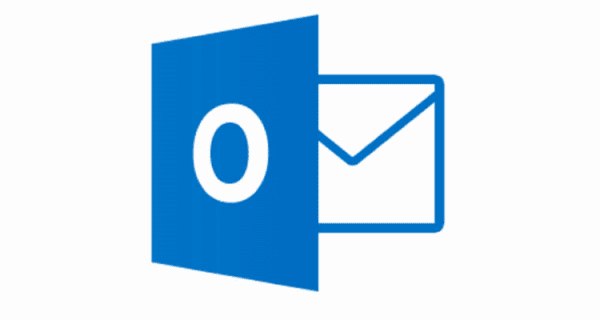
Wenn Sie versuchen, eine Vorschau der Anlagen in Microsoft Outlook anzuzeigen, wird möglicherweise die folgende Meldung angezeigt:Diese Datei kann nicht als Vorschau angezeigt werden, da keine Vorschau für sie installiert ist.In den meisten Fällen können Sie dies beheben.
Fix 1 - Stellen Sie sicher, dass die Anwendung installiert ist
Stellen Sie sicher, dass die zum Öffnen der Datei verwendete Anwendung installiert ist. Excel für Tabellenkalkulationen, Word für Dokumente und Adobe Reader für PDF-Dateien.
Fix 2 - Überprüfen Sie die Einstellungen für die Verarbeitung von Anhängen
- Gehen Sie in Outlook zu “Datei” > “Optionen” > “Trustcenter” > “Trust Center-Einstellungen… ” > “Handhabung von Anhängen“.
- Sicher gehen, dass "Deaktivieren Sie die Anlagenvorschau”Wird NICHT geprüft.
- Wähle aus "Anhang- und Dokumentenvorschau " Taste.
- Stellen Sie sicher, dass die Vorschau, die Sie verwenden möchten, markiert ist, und wählen Sie dann „OK" drei Mal.
Fix 3 - Windows-Registrierungseinstellungen
In der Regel gibt es ein Problem, bei dem Windows nicht so konfiguriert ist, dass Outlook eine Vorschau von Microsoft Office-Dateien wie Word-, Excel-, Visio- und PowerPoint-Dateien anzeigen kann. Folgen Sie diesen Schritten, um das Problem zu beheben.
- HerunterladenPreviewFix.zip.
- Öffnen Sie die Datei und doppelklicken Sie auf "PreviewFix.reg“.
- Wenn Sie dazu aufgefordert werden, wählen Sie "Ja”, Um die Datei in die Registry zu importieren.
Versuchen Sie jetzt, eine Office-Datei in Outlook in der Vorschau anzuzeigen.
Fix 4 - Aktivieren Sie die Windows-Firewall
Das ist ein seltsames. Einige Benutzer haben jedoch berichtet, dass das Problem durch das Aktivieren der Windows-Firewall behoben wird. Folgen Sie diesen Schritten, um sicherzustellen, dass es eingeschaltet ist.
- Wähle aus "Start", Dann wählen Sie"die Einstellungen“.
- Navigiere zu “Update & Sicherheit” > “Windows-Sicherheit” > “Firewall & Netzwerkschutz“.
- Wählen Sie ein Netzwerkprofil und dann unter “Windows Defender Firewall“, Wende die Einstellung auf“Auf“.
Fix 5 - Fix für die PDF-Registrierung
Dieses Update richtet sich an Benutzer von 64-Bit-Versionen von Windows, die Probleme mit der Vorschau von PDF-Dateien in Outlook haben.
- Wähle aus "Start"Taste, dann tippen Sie"Regedit“.
- Wählen Sie den Registrierungseditor aus, und öffnen Sie ihn.
- Navigieren Sie zu folgendem Ort:
HKEY_LOCAL_MACHINE \ SOFTWARE \ Wow6432Node \ Classes \ CLSID \ {DC6EFB56-9CFA-464D-8880-44885D7DC193} - Öffnen “AppID“.
- Ändere das "Messwert“, Dann wählen Sie“OK“:
{534A1E02-D58F-44f0-B58B-36CBED287C7C}
Hast du irgendwelche Tricks, um das zu reparieren “Diese Datei kann nicht als Vorschau angezeigt werden, da keine Vorschau für sie installiert ist." Botschaft? Teilen Sie sie in den Kommentaren.

